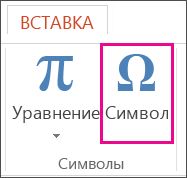
Надстрочные символы, подстрочные символы
Надстрочные символы
Многие пользователи, наверняка, уже работали с символами, которые называют надстрочными (superscript). Как правило, надстрочные символы небольшого размера (рис. 2.10) используют для указания номера сноски, которая расположена в нижней части текущей страницы.
Для того чтобы из обычного и выделенного в данный момент символа создать надстрочный, выберите в меню палитры Character (Символ) команду Superscript (Надстрочный символ) — рис. 2.11. Также можно нажать комбинацию клавиш <Shift+Ctrl+= (знак равенства)> (<Shift+36+=> для Mac).
(Выберите эту команду еще раз, чтобы преобразовать выделенный надстрочный символ в обычный). Помните о том, что для программы Adobe InDesign размер шрифта любого надстрочного символа остается неизменным, несмотря на то, что этот символ выглядит меньшим по сравнению с обычным текстом.
Для того чтобы убедиться в этом, введите в документе Adobe InDesign любой символ размером 12 пунктов, выделите его, а затем примените к выделенному фрагменту команду Superscript (Надстрочный). В результате реальные размеры выделенного символа уменьшатся, но в поле Font Size (Размер шрифта) палитры Character (Символ) останется прежнее значение (в данном случае — 12 pt).
Подстрочные символы
Подстрочные символы представляют собой альтернативу надстрочным, которые рассматривались в предыдущем разделе. В отличие от надстрочных, подстрочные символы расположены непосредственно под базовой линией. Для того чтобы преобразовать выделенный символ в подстрочный, выберите в меню палитры Character (Символ) команду Subscript (Подстрочный).
Для номера сноски подстрочные символы используют крайне редко. Вместо этого формат символов этого типа достаточно часто применяют в названиях торговых марок, а также для создания специфических меток.
Подчеркивание текстового фрагмента
В программе Adobe InDesign предусмотрено достаточно много программных средств, которые предназначены для создания самых разнообразных линий — горизонтальных, вертикальных, диагональных и т.п. Для того, чтобы подчеркнуть выделенный текстовый фрагмент, можно воспользоваться самым простым способом — командой Underline (Подчеркивание), которая (см. рис. 2.11) находится в меню палитры Character (Символ).
Толщина линии подчеркивания прямо пропорциональна размеру шрифта, которым набран выделенный текстовый фрагмент. Таким образом, чем больше размер шрифта, тем толще линия подчеркивания.
P.S. На Novatek.com.ua можно купить Ноутбук HP Pavilion dv6-3174er (XD551EA ), доставка по Киеву бесплатно!
